
Attendre devant un fichier raw pixelisé. Attendre une importation interminable pendant que Lightroom génère des aperçus. Attendre de simplement voir vos fichiers raw avant de les trier. Attendre.
Qu'on se le dise, attendre, personne n'aime ça.
Je sais bien qu'on peut aller sur Facebook en attendant. Qu'on peut aller se faire un café. Mais il arrive quoi si on doit aller VITE?
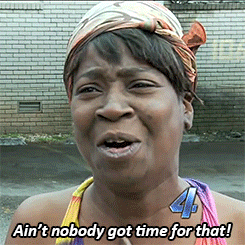
Si vous faites des photos d'évènements, du reportage, ou tout style de photo qui doit être remis le plus rapidement possible, vous savez de quoi je parle!
Cette semaine, je vous raconte comment je me suis fâchée d'attendre que Lightroom charge mes photos, et mon bonheur de découvrir mon sauveur : Photo Mechanic.
Si vous voulez dire adieu aux pertes de temps inutiles, lisez ce qui suit!
Photo Mechanic, c'est quoi?
Photo Mechanic est un logiciel et visionnement et de tri d'images. Il permet de visionner les raw en pleine résolution directement à partir de votre appareil ou votre carte mémoire, en même temps que les photos s'importent sur votre ordinateur!
Mieux encore, toujours pendant l'importation, vous pouvez appliquer une foule de données utiles à vos images ainsi que des marqueurs et étoiles qui vont se transférer dans Lightroom (ou le logiciel de traitement de votre choix)!
Bref, Photo Mechanic vous permet de gagner énormément de temps en éliminant les temps morts inutiles. Vous n'attendez jamais.
Pourquoi utiliser Photo Mechanic?
La première fois que j'ai entendu parler de Photo Mechanic, j'étais mandatée par un blogue d'art et spectacles pour couvrir la prestation d'un groupe de musique.
Comme à l'habitude, j'ai fait mes photos durant les 3 premières chansons avec les photographes de médias beaucoup plus gros, notamment le Journal de Québec, le Journal de Montréal, le Soleil, et ainsi de suite.
À mon grand étonnement, ceux-ci arrivaient à envoyer leurs photos aux médias alors que le spectacle n'était même pas terminé. Des photos qui, en passant, avaient été traitées et avaient été identifiées avec toutes les informations pertinentes!!!
Je n'y comprenais rien, parce qu'il me fallait au moins 30-40 minutes juste pour charger et trier tous mes jpeg dans Lightroom...
C'est alors que j'ai découvert leur secret : Photo Mechanic. Tous les photographes de presse l'utilisaient, parce que...pas l'temps d'niaiser.

Imaginez pouvoir trier et remettre vos photos aussi vite... Imaginez ce que vous pourriez faire de tout le temps récupéré!
Comment accélérer votre workflow grâce à Photo Mechanic
Pour un récent mariage, j'ai décidé d'essayer Photo Mechanic pour la première fois. Croyez-moi, l'essayer, c'est l'adopter! Voici donc, étape par étape, ma façon de l'utiliser pour être très rapide!
Étape 1 : ingérer les photos
Lorsque vous connectez votre carte mémoire à votre ordinateur, la fenêtre d'ingestion va s'ouvrir automatiquement. Sinon, vous pouvez utiliser le raccourci clavier CMD (ou CTRL) - G.
À l'ouverture de la fenêtre, vous allez pouvoir choisir la source (nom de votre carte mémoire). Ensuite, dans la case Destination Folder Roots, j'utilise le dossier images de mon ordinateur.
Dans la fenêtre d'ingestion, j'ai aussi décidé d'automatiser le nom des dossiers pour avoir l'année, le mois et le jour, suivi du titre de la prise de vue (que vous pouvez changer dans le tableau IPTC). Si vous voulez la même chose, copiez ce code : {iptcyear4}-{iptcmonth0}-{iptcday0} – {headline}.
Je renomme aussi mes photos avec le code suivant : {iptcyear4}{iptcmonth0}{iptcday0} – {headline}_{seqn}
Si vous voulez appliquer d'autre variables, vous pouvez en trouver une liste complète sur cette page.
Pour les autres réglages, vous pouvez vous baser sur cette capture d'écran:

Puis, avant d'ingérer les photos, il suffit d'ouvrir le panneau IPTC, et changer le headline pour que les automatisations fonctionnent!
Le panneau IPTC
Dans le panneau IPTC, vous pouvez entrer toutes les informations pertinentes à toutes les photos que vous allez importer. Le plus beau là-dedans, c'est qu'une fois que c'est fait, vous n'avez plus à le refaire au complet.
Vous n'avez qu'à changer les champs concernés.
Voici une capture d'écran de mon tableau IPTC, si vous souhaitez copier ma structure!

L'avantage d'entrer vos informations de contact avec la photo est que peu importe où vos photos se trouvent sur le web, les informations vont suivre, ce qui les protège un peu plus du vol.
C'est aussi un bon avantage pour que vos photos se référencent mieux sur les moteurs de recherche!
Étape 2 : Trier les photos avant de les envoyer dans Lightroom
La beauté de Photo Mechanic est que toutes les métadonnées que vous ajoutez à vos images vont se transférer automatiquement à votre logiciel de traitement préféré. Si vous utilisez les libellés de couleurs ou les étoiles pour classer vos photos il faudra simplement l'indiquer dans les préférences du logiciel.
Si vous utilisez les libellés de couleurs :
Dans l'onglet général, cliquez sur l'éclair pour changer les paramètres de libellés de couleur pour qu'ils soient cohérents avec Lightroom. Ensuite, dans l'onglet accessitility, cochez la case 0-8 sets color classes. Ainsi, les touches 0 à 8 vont ajouter des libellés de couleurs compatibles dans Lightroom.


Si vous utilisez les étoiles :
Dans l'onglet accessitility, cochez la case 0-5 sets rating. Ainsi, les touches 0 à 5 vont ajouter des étoiles compatibles dans Lightroom.
À cette étape, j'ajoute 1 étoile pour les photos qui ont du potentiel, deux étoiles pour celles que je vais traiter et 3 étoiles pour mes favorites.

Étape 3 : importer seulement les bonnes photos dans Lightroom
Une fois le tri effectué, je n'importe que les photos avec des étoiles dans Lightroom.
Pour ce faire, il suffit de filtrer les images par étoiles dans Photo Mechanic. Ensuite, sélectionnez-les toutes avec le raccourci clavier CMD (ou CTRL) - A.
Puis, ouvrez Lightroom et sa fenêtre d'importation. Glissez-déplacez les photos de Photo Mechanic à Lightroom.
Juste avant de cliquer sur importer, cliquez sur l'option déplacer. Puis, dans gestion des fichiers, sélectionner l'option créer des aperçus standards pour accélérer l'importation. Enfin, dans Destination, j'aime bien cocher la case dans un sous-dossier, que je nomme WORKING. Puis, je m'assure d'avoir sélectionné le dossier actuel pour que les photos aillent au bon endroit.
De cette façon, les photos que vous avez marquées par des étoiles vont être importées dans Lightroom et déplacées dans un dossier working sur votre disque dur. Vive l'organisation!


Étape 4 : Traitez vos photos comme à l'habitude dans Lightroom!
Une fois que tout cela est fait, vous pourrez traiter vos photos comme à l'habitude! Comme les filtres et métadonnées auront suivi, vous retrouverez facilement vos préférées!
conclusion
Bref, si vous en avez marre de perdre votre temps lors de l'importation et du tri de vos images, Photo Mechanic est ma suggestion numéro 1 pour voler à votre secours!
La beauté de Photo Mechanic est que vous pouvez trier et ajouter des marqueurs à vos photos en même temps que l'importation! Non seulement ça, mais vous évitez d'importer dans Lightroom les photos que nous ne traitez pas.
Ainsi, le temps d'importation de Lightroom est très réduit et la taille de votre catalogue reste raisonnable!
Pour vous procurer la licence de Photo Mechanic, visitez le site web ici : https://store.camerabits.com/products/photo-mechanic-6
Bon tri!
à propos de moi

Plusieurs années après la fin de mes études en photo, je suis toujours aussi passionnée. J’ai pratiqué la photographie dans de nombreux créneaux, du portrait à l’événementiel en passant par l’immobilier, la mode, le mariage, les bals de finissants et la photographie scolaire. J’ai été publiée sur des sites d’actualité musicale, en plus de photographier pour des catalogues de vêtements, de faire vendre des maisons, de travailler dans un studio de portrait et de photographier les élèves du primaire et du secondaire dans tout le Québec. Maintenant, je souhaite partager ma passion avec le plus grand nombre, afin que la photographie devienne accessible à tous et qu’elle vous fasse sentir aussi vivant que moi!


